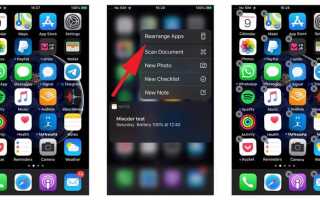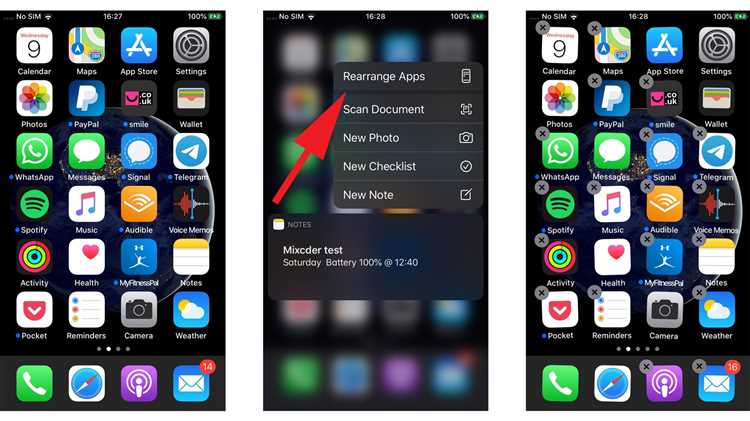
Если на вашем iPhone накопилось слишком много приложений, которые вы больше не используете, процесс их удаления может занять много времени. Однако Apple предлагает несколько методов, которые позволяют избавиться от лишнего контента быстро и эффективно. В этой статье мы рассмотрим способы удаления нескольких приложений на iPhone, не тратя время на каждый отдельный элемент.
На устройствах с iOS существует встроенная функция, которая позволяет удалять несколько приложений одновременно, не заходя в каждый из них. Для этого достаточно воспользоваться экраном «Домой» и специальными жестами. Однако стоит отметить, что данная функция доступна не во всех версиях iOS, и для некоторых старых моделей потребуется использовать другие способы.
Кроме того, существуют альтернативные способы удаления приложений через Настройки или с помощью автоматизации в приложении «Команды». В каждом случае важно понимать, как быстро получить доступ к нужным приложениям и избежать потери времени на ненужные манипуляции.
В этой статье мы подробно разберем все доступные способы, а также расскажем, какие приложения можно удалять без последствий для системы и данных устройства.
Как использовать режим редактирования для удаления приложений на iPhone
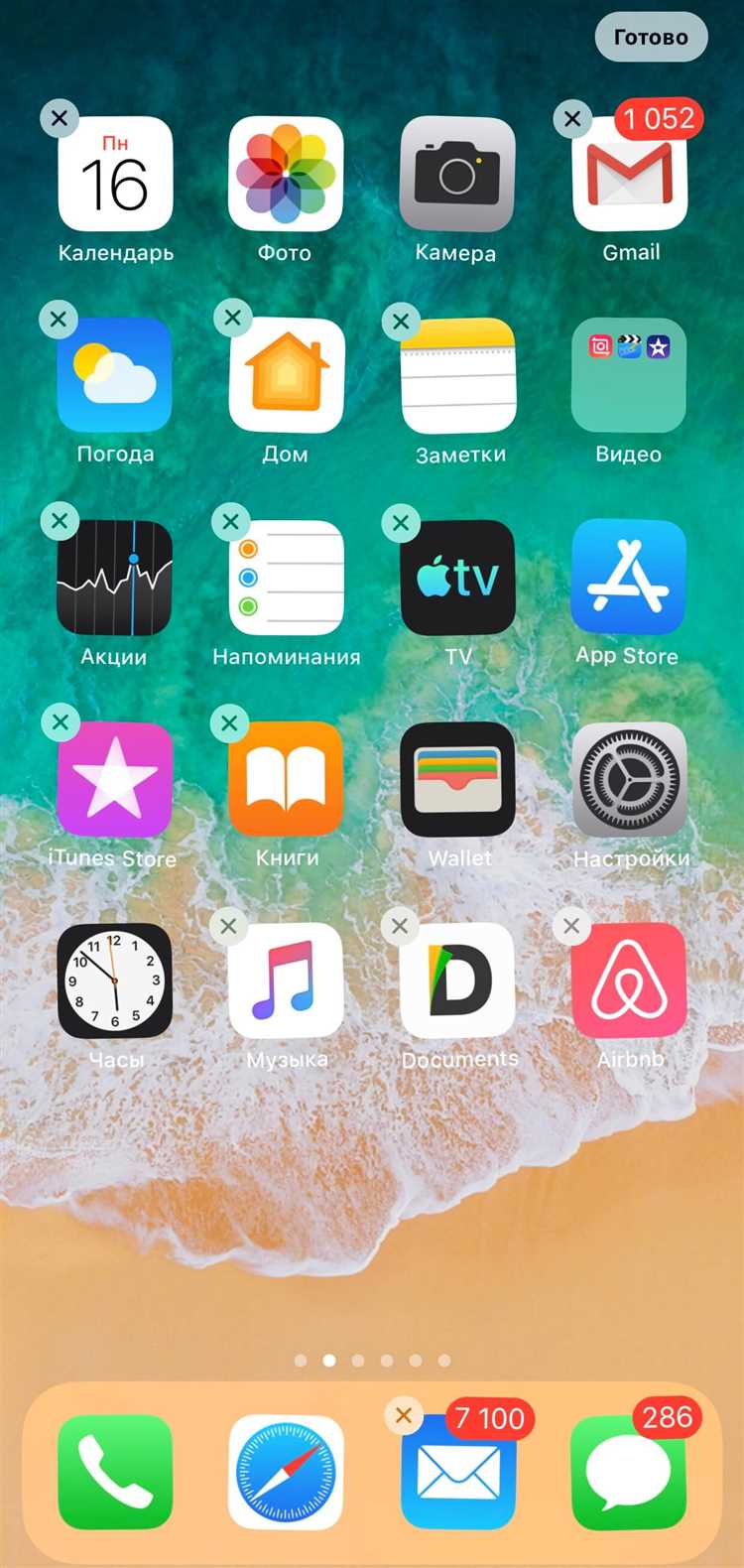
Режим редактирования на iPhone позволяет быстро и эффективно удалять несколько приложений. Чтобы активировать этот режим, выполните следующие шаги:
1. На главном экране нажмите и удерживайте любой иконку приложения, пока она не начнет покачиваться. В верхней части экрана появится значок «X», что означает, что устройства готово к редактированию.
2. Когда иконки начнут двигаться, вы можете перемещать их или удалять. Чтобы удалить приложение, просто нажмите на «X» в верхнем углу иконки. Подтвердите удаление, выбрав «Удалить» в появившемся диалоговом окне.
3. Если вам нужно удалить несколько приложений, продолжайте удерживать иконки и нажимать «X» на каждом из них.
4. Когда все ненужные приложения удалены, нажмите кнопку «Готово» в правом верхнем углу экрана, чтобы выйти из режима редактирования.
Этот метод эффективен для удаления сразу нескольких приложений, а также позволяет реорганизовать экран, перемещая и группируя иконки по вашему усмотрению.
Как удалить приложения через меню настроек на iPhone
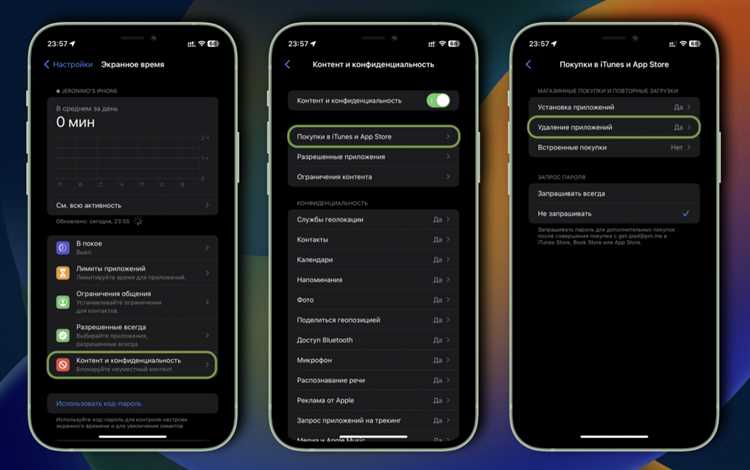
Для удаления приложений через меню настроек iPhone, выполните следующие шаги:
1. Откройте «Настройки» на главном экране вашего устройства.
2. Прокрутите вниз и выберите пункт «Основные».
3. Перейдите в раздел «Хранилище iPhone». Здесь отображается список всех приложений, установленных на вашем устройстве, с информацией о занимаемом ими месте.
4. Найдите приложение, которое хотите удалить, и коснитесь его названия.
5. На открывшейся странице выберите опцию «Удалить приложение». Подтвердите удаление, нажав на соответствующую кнопку.
6. После этого приложение будет удалено, а освобожденное место отобразится в разделе «Хранилище iPhone».
Этот способ полезен, когда нужно быстро удалить несколько приложений, не открывая их по очереди. Также через меню настроек можно управлять дополнительной информацией, связанной с приложениями, например, удалять только данные приложения, оставляя его иконку на экране.
Удаление приложений с помощью функции «Управление хранилищем»
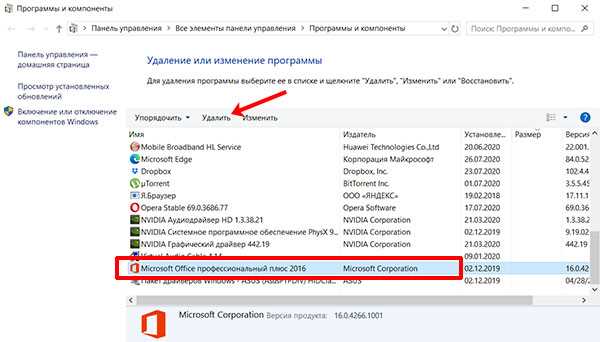
Функция «Управление хранилищем» на iPhone позволяет эффективно освобождать место, удаляя приложения, которые занимают значительное пространство. Этот метод подходит, если необходимо удалить несколько приложений сразу, а не по одному через экран главного меню.
Чтобы использовать эту функцию, откройте «Настройки» и перейдите в раздел «Основные» > «Хранилище iPhone». Здесь отображается список всех установленных приложений с указанием объема занимаемого ими пространства. Обратите внимание на приложения, которые занимают больше всего памяти.
Чтобы удалить приложение, выберите его в списке и нажмите на название. Откроется меню, где будет предложено два варианта: «Удалить приложение» и «Отключить приложение». Если вам нужно полностью удалить приложение, выберите «Удалить приложение». В случае, если вы хотите оставить данные, но удалить только само приложение, выберите «Отключить приложение».
Процесс удаления через «Управление хранилищем» позволяет избежать необходимости вручную искать каждое приложение на главном экране. Этот метод подходит для быстрого освобождения места, особенно если на устройстве накопилось много приложений с большими объемами данных, таких как игры или мессенджеры с мультимедийным контентом.
Дополнительно, если приложение занимает большое место, но вы хотите сохранить его данные для дальнейшего использования, можно выбрать опцию «Отключить приложение». Это позволит освободить место, но при повторной установке данные будут восстановлены.
Как удалить несколько приложений с экрана домашней страницы
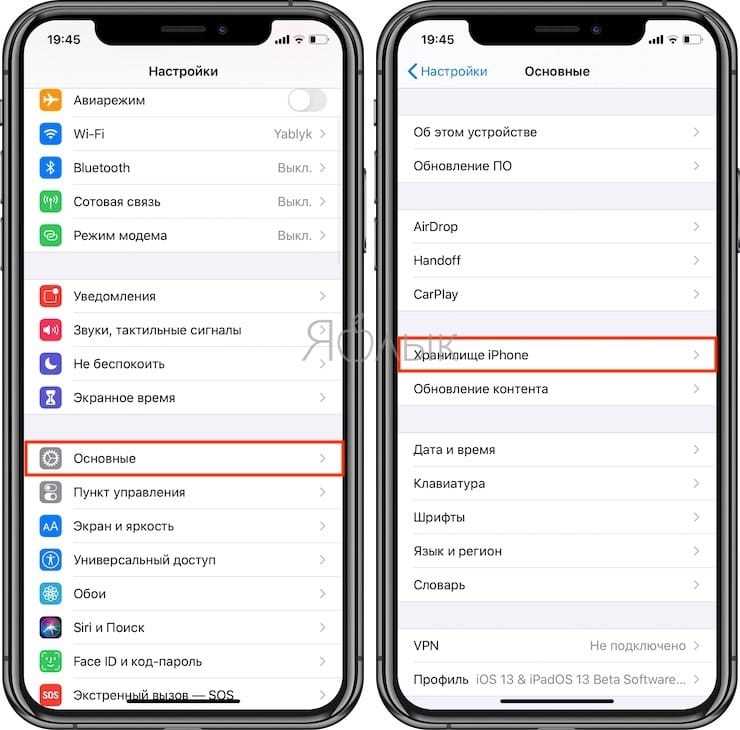
Для удаления нескольких приложений с экрана домашней страницы iPhone, выполните следующие шаги:
- Перейдите на главный экран iPhone, где находятся приложения.
- Нажмите и удерживайте один из приложений, пока все иконки не начнут покачиваться.
- Нажмите на кнопку «Удалить» в верхней части иконки приложения, которое хотите удалить. После этого приложение исчезнет с экрана.
- Чтобы удалить сразу несколько приложений, просто продолжайте удерживать иконки других приложений. Когда все иконки начнут покачиваться, повторите шаг 3 для каждого приложения, которое нужно удалить.
- После того как все приложения удалены, нажмите кнопку «Готово» в правом верхнем углу экрана, чтобы выйти из режима редактирования.
Этот способ позволяет быстро удалить несколько приложений, не заходя в настройки. Если хотите, можно использовать функцию группировки приложений в папки для удобства удаления.
Как удалить приложения с помощью iTunes на компьютере
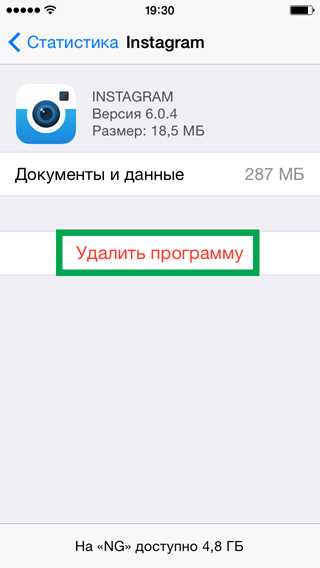
Удаление приложений с помощью iTunes – удобный способ очистить устройство от лишнего контента, не прибегая к использованию самого телефона. Чтобы удалить несколько приложений с iPhone через iTunes, выполните следующие шаги:
- Установите последнюю версию iTunes на вашем компьютере, если этого еще не сделано. Это обеспечит совместимость с вашим устройством и правильную работу всех функций.
- Подключите iPhone к компьютеру через USB-кабель. Дождитесь, пока iTunes обнаружит ваше устройство.
- Откройте iTunes и выберите ваш iPhone. Для этого нажмите на иконку устройства, расположенную в верхнем левом углу окна программы.
- Перейдите в раздел «Программы». В iTunes для этого выберите вкладку «Программы» в меню, которое отображается при подключении устройства.
- Просмотрите список установленных приложений. На экране будет представлен перечень всех программ, установленных на вашем iPhone. Вы можете прокручивать список или использовать поиск для нахождения нужных приложений.
- Удалите приложение. Чтобы удалить приложение, просто выберите его в списке и нажмите на крестик рядом с названием приложения. После этого появится запрос на подтверждение удаления.
- Синхронизируйте iPhone. После удаления приложений нажмите кнопку «Синхронизировать» в правом нижнем углу. Это позволит обновить данные на устройстве и удалить программы.
После синхронизации приложения будут удалены с вашего iPhone. Этот способ удобен, если нужно освободить место или очистить устройство от ненужных программ, но не всегда является основным методом для удаления приложений. Также стоит помнить, что некоторые приложения могут не отображаться в iTunes, если они были установлены не через App Store или имеют другие особенности.
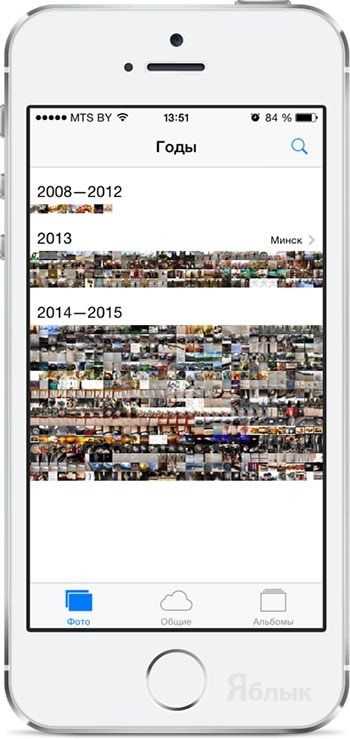
Удаление приложений через iCloud и автоматическое освобождение места
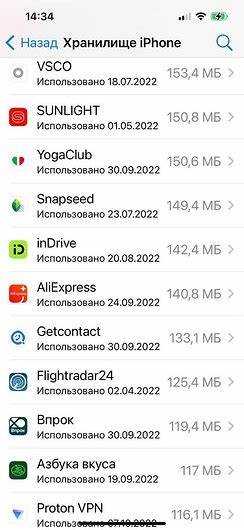
Для эффективного управления памятью на iPhone можно использовать iCloud, который позволяет удалять приложения и сохранять их данные в облаке. Это освобождает место на устройстве, при этом сохраняется возможность восстановить данные в будущем.
Как удалить приложения с помощью iCloud: iCloud предлагает функцию «Отключить и удалить», которая автоматически удаляет приложение с устройства, но сохраняет его данные в облаке. Чтобы использовать эту функцию, откройте Настройки, выберите Ваше имя, затем iCloud и перейдите в раздел Управление хранилищем. Там вы сможете увидеть список приложений, использующих облачное хранилище. После этого можно выбрать приложение и активировать опцию удаления.
Автоматическое освобождение места: Когда вы удаляете приложение через iCloud, iOS может предложить вариант освобождения места без удаления данных. Это осуществляется с помощью функции «Отключить приложение», которая удаляет только саму программу, оставляя доступ к её документам и данным через облачное хранилище. Например, если приложение вновь потребуется, оно автоматически загрузится с данными, сохранив все настройки.
Этот способ особенно полезен для пользователей с ограниченным объемом памяти, так как позволяет эффективно использовать пространство устройства, не теряя важную информацию. Вы также можете настроить автоматическое удаление приложений, не использующихся длительное время, с помощью функции Автоматическое удаление неиспользуемых приложений в настройках.
Вопрос-ответ:
Как удалить несколько приложений на iPhone сразу?
Чтобы удалить несколько приложений на iPhone одновременно, откройте экран с приложениями, нажмите и удерживайте любой значок приложения до появления меню. Затем выберите опцию «Редактировать домашний экран». Появятся иконки приложений с крестиками в углу. Вы можете удерживать несколько приложений, а затем просто нажать крестики для удаления. Когда все лишние приложения будут удалены, нажмите «Готово» в правом верхнем углу.
Можно ли удалить несколько приложений за один раз на iPhone без использования сторонних приложений?
Да, можно. Apple не предоставляет способа массового удаления приложений, но вы можете удалить несколько приложений, используя функцию редактирования на экране. Для этого нужно удерживать приложение, выбрать редактирование экрана, а затем поочередно удалять приложения, нажимая на крестики. Это займет немного времени, но позволяет избавиться от ненужных приложений без использования дополнительных инструментов.
Как удалить приложения на iPhone сразу после того, как они не используются?
Для этого лучше всего включить функцию автоматического удаления приложений, которые не используются. Перейдите в «Настройки», затем в раздел «App Store», и включите опцию «Автоматически удалять неиспользуемые приложения». Это позволит системе самостоятельно удалять приложения, которые вы не открываете продолжительное время, чтобы сэкономить место на устройстве.
Можно ли удалить сразу несколько приложений через настройки iPhone?
К сожалению, в настройках iPhone нет функции для одновременного удаления нескольких приложений. Однако, если вы хотите удалить несколько приложений быстро, вы можете использовать экран редактирования, как описано выше, или же удалить их по одному через «Настройки» > «Основные» > «Хранилище iPhone», выбрав каждое приложение и нажав «Удалить».
Есть ли способ быстро удалить ненужные приложения на iPhone, не открывая каждое из них?
Да, можно удалить ненужные приложения через раздел «Хранилище iPhone» в настройках. Для этого зайдите в «Настройки» > «Основные» > «Хранилище iPhone». Там будет список всех установленных приложений с информацией о том, сколько места они занимают. Выберите приложения, которые хотите удалить, и нажмите «Удалить приложение». Это позволяет быстро избавиться от приложений без необходимости открывать их на главном экране.
Как удалить несколько приложений на iPhone сразу?
Для того чтобы удалить несколько приложений на iPhone, вам нужно воспользоваться функцией редактирования главного экрана. Нажмите и удерживайте любой значок приложения на экране, пока все иконки не начнут дрожать. Затем выберите иконки тех приложений, которые хотите удалить, и нажмите на крестик, который появляется в верхнем углу иконки каждого приложения. После этого подтвердите удаление, и приложения будут удалены с вашего устройства.
Можно ли удалить несколько приложений на iPhone без необходимости их вручную искать на экране?
Да, можно использовать функцию удаления приложений через настройки. Перейдите в «Настройки» > «Основные» > «Хранилище iPhone». В этом списке будут отображаться все установленные приложения. Выберите нужные приложения и нажмите на них. Затем выберите опцию удаления, и приложение будет удалено с устройства. Этот способ позволяет удалить приложения без необходимости вручную искать их на экране.